-
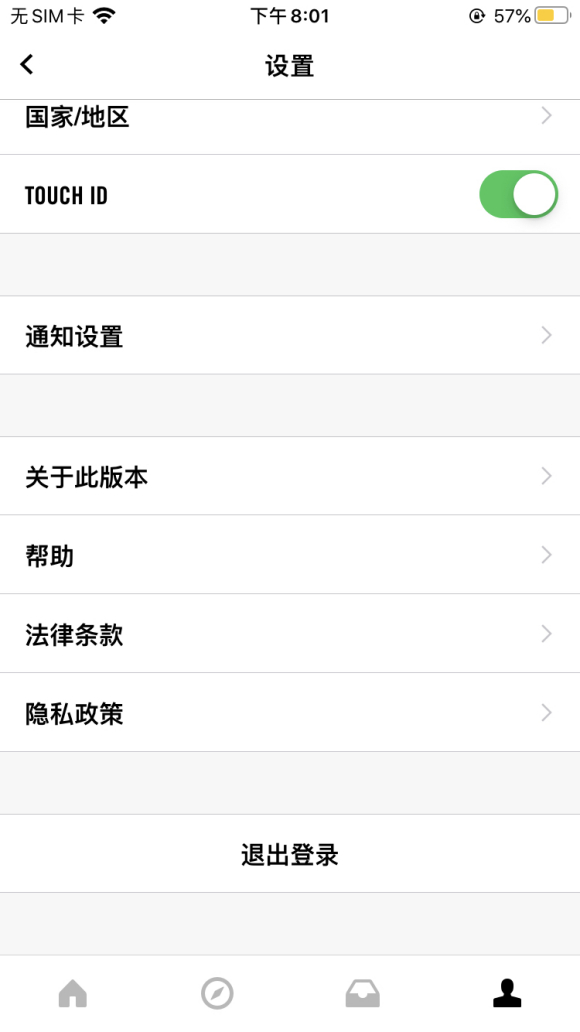
win10系统在使用SNKRS填写地址时无法输入中文怎么办?近期有不少用户反映,在通过SNKRS购买商品并填写地址时,遇到无法输入中文的问题。其实这个问题可以通过调整输入方式来解决。具体方法如下:win10电脑SNKRS地址无法输入中文的解决办法将输入法调整为全键盘模式,避免使用九宫格输入法。可以尝试将已经编辑好的地址直接复制粘贴到输入框内。如果需要将SNKRS切换回中国市场的方法如下:首先退出SNKRS应用,并选择以访客身份登录。不要急于点击登录按钮。向下滚动页面查看是否出现中文简介。点击“通知我”选项
-

桌面图标消失常见原因及解决方法:1.检查桌面图标显示设置是否开启,右键桌面选择“查看”并勾选“显示桌面图标”;2.关闭平板电脑模式,防止误触导致图标不显示;3.重启资源管理器,通过任务管理器重新启动Windows资源管理器;4.运行杀毒软件排查病毒或恶意软件影响;5.使用SFC命令修复系统文件损坏问题;6.更新或回滚显卡驱动以解决极少数显示异常;7.新建用户配置文件排除账户损坏问题。此外,图标变白可通过重建图标缓存解决,快捷方式误删可从回收站恢复或重新创建,定期杀毒和备份有助于预防此类问题。
-
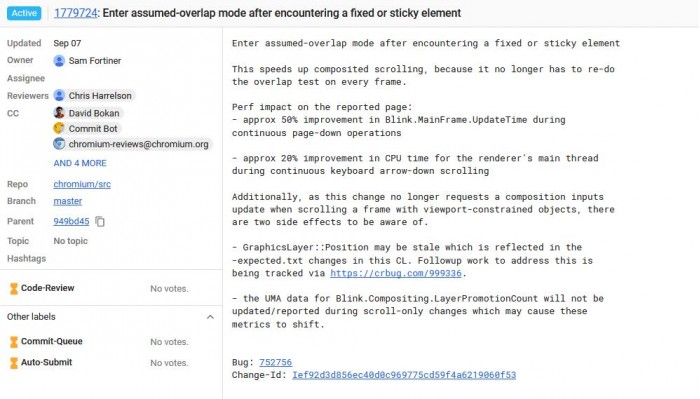
自从微软宣布推出基于Chromium的Edge浏览器以来,该公司一直在积极参与Chromium开源项目的开发工作。微软不仅为这一开源项目带来了许多优化和新功能,还致力于将经典版Edge浏览器中的优质特性迁移到Chromium平台上,从而惠及所有基于Chromium的浏览器,包括Chrome本身。在Chromium开发社区两年前发布的一篇帖子中提到,在浏览某些包含大量设置为“sticky”或“fixed”属性元素的页面时,如果用户执行滚动操作,Chrome的性能可能会受到影响。理论上,“position:
-

Windows10可以通过内置蓝牙或外部适配器支持蓝牙。1.确认设备是否支持蓝牙:进入“设置”>“设备”,查看是否有“蓝牙和其他设备”选项。2.安装蓝牙驱动:如果没有蓝牙选项,下载并安装设备制造商提供的驱动程序,重启电脑。3.使用外部蓝牙适配器:购买并插入USB蓝牙适配器,安装驱动程序。4.连接蓝牙设备:进入“设置”>“设备”>“蓝牙和其他设备”,点击“添加蓝牙或其他设备”,选择“蓝牙”并配对设备。
-

Windows11自带的截图快捷键是Win+Shift+S。使用方法:1.按下快捷键,屏幕变暗。2.选择截图区域,截图保存到剪贴板。3.通过通知栏编辑截图。保存方法:1.粘贴到文档或软件中。2.通过通知栏保存到本地。编辑方法:点击通知栏预览进入编辑模式,添加标注。
-

影响Win8光盘安装时间的因素包括:1.电脑硬件配置,2.光驱读取速度,3.光盘质量,4.是否需要下载额外驱动或更新。优化安装过程的方法有:1.确保光盘完好,2.清理电脑临时文件和缓存,3.关闭不必要的后台程序,4.使用高速光驱或USB安装盘。
-

当你在挑选电脑或处理器时,难免会在两大主流品牌之间纠结:AMD的锐龙R7系列与Intel的酷睿i7系列。它们在性能、功耗、价格和平台扩展性等方面各具特色,选择起来并不容易。那么,锐龙R7和酷睿i7究竟谁更胜一筹?本文将从多个维度深入对比,助你做出更明智的决策。一、性能表现对比锐龙R7处理器以多核心多线程见长,例如R75800X拥有8核16线程,特别适合视频剪辑、3D建模、编程编译等高负载多任务场景。而酷睿i7(如i7-12700K)采用性能核+能效核的混合架构设计,单核性能突出,在游戏启动速度、日常
-

显示器无信号通常由线缆松动、输入源设置错误或显卡驱动问题引起,解决方法如下:1.检查电源和线缆连接是否牢固;2.确认显示器输入源与接口匹配;3.尝试更换视频线或显示器测试;4.重启电脑;5.检查显卡物理连接和供电;6.进入安全模式卸载并重装显卡驱动;7.检查BIOS设置确保显卡优先;8.调整Windows显示设置。多数情况下通过以上步骤可快速定位并解决问题。
-

在日常使用电脑的过程中,很多人倾向于利用快捷键进行截图,因为这种方式既高效又便捷,能显著提升工作速度。在众多截图方式中,Ctrl键常与其他按键配合使用,形成多种实用的快捷组合。本文将详细介绍“Ctrl加什么”这一系列快捷键,并解析它们如何帮助用户更高效地完成截图操作。一、常用截图快捷键组合1.Ctrl+PrtSc(PrintScreen)“PrtSc”键(也称“PrintScreen”)是截图中最基础且广泛使用的按键之一。按下该键后,系统会将当前整个屏幕的画面复制到剪贴板。用户只需打开如Wo
-

Windows7没有直接的选区截图快捷键,但可以通过以下方法实现:1.使用“画图”程序:按“PrintScreen”键捕捉屏幕,打开“画图”,按Ctrl+V粘贴,然后裁剪所需区域。2.使用第三方软件:如Snagit(快捷键Ctrl+Shift+R)或FastStoneCapture,提供更多编辑功能。3.使用“剪贴工具”:虽然没有快捷键,但可选择不同形式的截图。
-

显示器不亮是日常使用中常见的故障之一,无论是在工作、学习还是娱乐过程中,一旦出现黑屏或无信号提示,都会带来不小的困扰。那么,当电脑开机后显示器没有反应,究竟是哪些原因导致的?又该如何逐一排查并解决呢?下面将为你提供一套完整的排查与处理方案。一、排查电源与连接线状态1.确认显示器是否通电首先应检查显示器的电源情况。观察显示器上的电源指示灯是否亮起,若指示灯不亮,可能是电源线接触不良、插座无电或电源适配器故障。建议更换插座或尝试使用另一根确认完好的电源线进行测试,确保显示器能够正常供电。2.检查视频连接线
-

蓝屏代码0x0000007F通常由硬件或驱动问题引发,解决方法包括:一、检查内存条是否插好或存在兼容性问题,清理金手指并重新插入,避免混用不同品牌或频率的内存;二、卸载第三方安全或优化类软件,如360安全卫士、腾讯电脑管家等,进入安全模式通过控制面板卸载相关程序;三、更新或重置BIOS设置,恢复默认配置或升级至最新版本;四、检查系统文件完整性与关键驱动程序,在安全模式下运行sfc/scannow命令修复系统文件,并安装官方推荐的驱动版本。
-

0x0000001E蓝屏通常由驱动、系统服务或内存问题引发,解决方案包括:1.回溯并撤销最近的软硬件改动,卸载新软件或回滚驱动;2.更新或重装华硕官网提供的稳定版驱动,特别是显卡、声卡、芯片组驱动;3.使用Windows内存诊断工具或MemTest86检测内存问题,尝试单条内存测试;4.运行sfc/scannow和DISM命令修复系统文件;5.执行chkdsk/f/r检查硬盘错误;6.检查BIOS设置,恢复默认或更新BIOS;7.通过事件查看器定位引发异常的具体模块;8.排除第三方安全软件或虚拟化软件冲突
-

当你在挑选电脑时,处理器往往是决定性能表现的关键因素。作为行业领军者,英特尔(Intel)的酷睿系列长期占据市场主流地位。那么,近年来推出的酷睿Ultra与传统的酷睿i系列之间究竟有何差异?又该如何做出合适的选择?接下来,我们一起来深入解析。一、产品定位差异酷睿i系列是英特尔长期以来的经典产品线,采用清晰的性能分级策略,从i3到i9满足不同用户需求:i3:适用于日常办公、网页浏览等基础操作i5:适合主流多任务处理、轻度内容创作i7/i9:面向专业设计、大型游戏及高强度渲染场景而酷睿Ultr
-

无线网卡驱动丢失会导致无法连接Wi-Fi,解决方法包括确认驱动状态、使用系统工具修复、手动安装或更新驱动。1.打开设备管理器检查网络适配器是否有黄色感叹号或未知设备;2.运行Windows网络诊断工具尝试自动修复;3.若无效则手动下载对应型号的最新驱动并安装;4.安装完成后重启电脑;5.若找不到型号可查看电脑标签、使用硬件检测工具或尝试通用驱动;6.安装后仍无法连接需检查Wi-Fi开关、密码、IP地址、路由器及防火墙设置;7.最后建议备份驱动程序以便未来快速恢复。
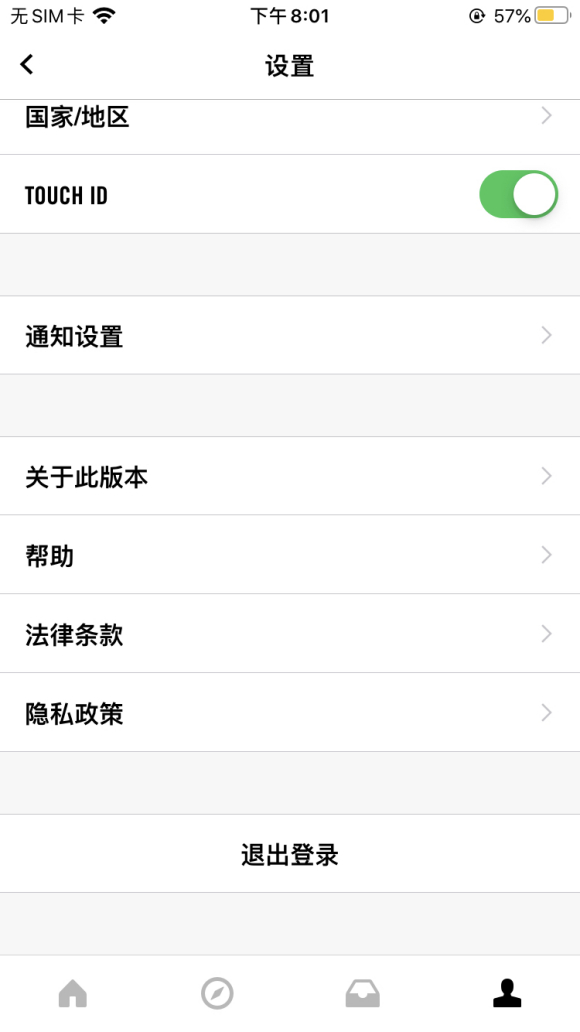 win10系统在使用SNKRS填写地址时无法输入中文怎么办?近期有不少用户反映,在通过SNKRS购买商品并填写地址时,遇到无法输入中文的问题。其实这个问题可以通过调整输入方式来解决。具体方法如下:win10电脑SNKRS地址无法输入中文的解决办法将输入法调整为全键盘模式,避免使用九宫格输入法。可以尝试将已经编辑好的地址直接复制粘贴到输入框内。如果需要将SNKRS切换回中国市场的方法如下:首先退出SNKRS应用,并选择以访客身份登录。不要急于点击登录按钮。向下滚动页面查看是否出现中文简介。点击“通知我”选项483 收藏
win10系统在使用SNKRS填写地址时无法输入中文怎么办?近期有不少用户反映,在通过SNKRS购买商品并填写地址时,遇到无法输入中文的问题。其实这个问题可以通过调整输入方式来解决。具体方法如下:win10电脑SNKRS地址无法输入中文的解决办法将输入法调整为全键盘模式,避免使用九宫格输入法。可以尝试将已经编辑好的地址直接复制粘贴到输入框内。如果需要将SNKRS切换回中国市场的方法如下:首先退出SNKRS应用,并选择以访客身份登录。不要急于点击登录按钮。向下滚动页面查看是否出现中文简介。点击“通知我”选项483 收藏 桌面图标消失常见原因及解决方法:1.检查桌面图标显示设置是否开启,右键桌面选择“查看”并勾选“显示桌面图标”;2.关闭平板电脑模式,防止误触导致图标不显示;3.重启资源管理器,通过任务管理器重新启动Windows资源管理器;4.运行杀毒软件排查病毒或恶意软件影响;5.使用SFC命令修复系统文件损坏问题;6.更新或回滚显卡驱动以解决极少数显示异常;7.新建用户配置文件排除账户损坏问题。此外,图标变白可通过重建图标缓存解决,快捷方式误删可从回收站恢复或重新创建,定期杀毒和备份有助于预防此类问题。483 收藏
桌面图标消失常见原因及解决方法:1.检查桌面图标显示设置是否开启,右键桌面选择“查看”并勾选“显示桌面图标”;2.关闭平板电脑模式,防止误触导致图标不显示;3.重启资源管理器,通过任务管理器重新启动Windows资源管理器;4.运行杀毒软件排查病毒或恶意软件影响;5.使用SFC命令修复系统文件损坏问题;6.更新或回滚显卡驱动以解决极少数显示异常;7.新建用户配置文件排除账户损坏问题。此外,图标变白可通过重建图标缓存解决,快捷方式误删可从回收站恢复或重新创建,定期杀毒和备份有助于预防此类问题。483 收藏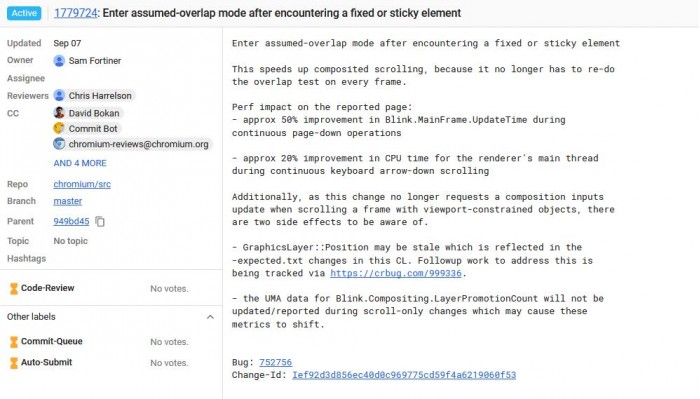 自从微软宣布推出基于Chromium的Edge浏览器以来,该公司一直在积极参与Chromium开源项目的开发工作。微软不仅为这一开源项目带来了许多优化和新功能,还致力于将经典版Edge浏览器中的优质特性迁移到Chromium平台上,从而惠及所有基于Chromium的浏览器,包括Chrome本身。在Chromium开发社区两年前发布的一篇帖子中提到,在浏览某些包含大量设置为“sticky”或“fixed”属性元素的页面时,如果用户执行滚动操作,Chrome的性能可能会受到影响。理论上,“position:483 收藏
自从微软宣布推出基于Chromium的Edge浏览器以来,该公司一直在积极参与Chromium开源项目的开发工作。微软不仅为这一开源项目带来了许多优化和新功能,还致力于将经典版Edge浏览器中的优质特性迁移到Chromium平台上,从而惠及所有基于Chromium的浏览器,包括Chrome本身。在Chromium开发社区两年前发布的一篇帖子中提到,在浏览某些包含大量设置为“sticky”或“fixed”属性元素的页面时,如果用户执行滚动操作,Chrome的性能可能会受到影响。理论上,“position:483 收藏 Windows10可以通过内置蓝牙或外部适配器支持蓝牙。1.确认设备是否支持蓝牙:进入“设置”>“设备”,查看是否有“蓝牙和其他设备”选项。2.安装蓝牙驱动:如果没有蓝牙选项,下载并安装设备制造商提供的驱动程序,重启电脑。3.使用外部蓝牙适配器:购买并插入USB蓝牙适配器,安装驱动程序。4.连接蓝牙设备:进入“设置”>“设备”>“蓝牙和其他设备”,点击“添加蓝牙或其他设备”,选择“蓝牙”并配对设备。483 收藏
Windows10可以通过内置蓝牙或外部适配器支持蓝牙。1.确认设备是否支持蓝牙:进入“设置”>“设备”,查看是否有“蓝牙和其他设备”选项。2.安装蓝牙驱动:如果没有蓝牙选项,下载并安装设备制造商提供的驱动程序,重启电脑。3.使用外部蓝牙适配器:购买并插入USB蓝牙适配器,安装驱动程序。4.连接蓝牙设备:进入“设置”>“设备”>“蓝牙和其他设备”,点击“添加蓝牙或其他设备”,选择“蓝牙”并配对设备。483 收藏 Windows11自带的截图快捷键是Win+Shift+S。使用方法:1.按下快捷键,屏幕变暗。2.选择截图区域,截图保存到剪贴板。3.通过通知栏编辑截图。保存方法:1.粘贴到文档或软件中。2.通过通知栏保存到本地。编辑方法:点击通知栏预览进入编辑模式,添加标注。483 收藏
Windows11自带的截图快捷键是Win+Shift+S。使用方法:1.按下快捷键,屏幕变暗。2.选择截图区域,截图保存到剪贴板。3.通过通知栏编辑截图。保存方法:1.粘贴到文档或软件中。2.通过通知栏保存到本地。编辑方法:点击通知栏预览进入编辑模式,添加标注。483 收藏 影响Win8光盘安装时间的因素包括:1.电脑硬件配置,2.光驱读取速度,3.光盘质量,4.是否需要下载额外驱动或更新。优化安装过程的方法有:1.确保光盘完好,2.清理电脑临时文件和缓存,3.关闭不必要的后台程序,4.使用高速光驱或USB安装盘。483 收藏
影响Win8光盘安装时间的因素包括:1.电脑硬件配置,2.光驱读取速度,3.光盘质量,4.是否需要下载额外驱动或更新。优化安装过程的方法有:1.确保光盘完好,2.清理电脑临时文件和缓存,3.关闭不必要的后台程序,4.使用高速光驱或USB安装盘。483 收藏 当你在挑选电脑或处理器时,难免会在两大主流品牌之间纠结:AMD的锐龙R7系列与Intel的酷睿i7系列。它们在性能、功耗、价格和平台扩展性等方面各具特色,选择起来并不容易。那么,锐龙R7和酷睿i7究竟谁更胜一筹?本文将从多个维度深入对比,助你做出更明智的决策。一、性能表现对比锐龙R7处理器以多核心多线程见长,例如R75800X拥有8核16线程,特别适合视频剪辑、3D建模、编程编译等高负载多任务场景。而酷睿i7(如i7-12700K)采用性能核+能效核的混合架构设计,单核性能突出,在游戏启动速度、日常483 收藏
当你在挑选电脑或处理器时,难免会在两大主流品牌之间纠结:AMD的锐龙R7系列与Intel的酷睿i7系列。它们在性能、功耗、价格和平台扩展性等方面各具特色,选择起来并不容易。那么,锐龙R7和酷睿i7究竟谁更胜一筹?本文将从多个维度深入对比,助你做出更明智的决策。一、性能表现对比锐龙R7处理器以多核心多线程见长,例如R75800X拥有8核16线程,特别适合视频剪辑、3D建模、编程编译等高负载多任务场景。而酷睿i7(如i7-12700K)采用性能核+能效核的混合架构设计,单核性能突出,在游戏启动速度、日常483 收藏 显示器无信号通常由线缆松动、输入源设置错误或显卡驱动问题引起,解决方法如下:1.检查电源和线缆连接是否牢固;2.确认显示器输入源与接口匹配;3.尝试更换视频线或显示器测试;4.重启电脑;5.检查显卡物理连接和供电;6.进入安全模式卸载并重装显卡驱动;7.检查BIOS设置确保显卡优先;8.调整Windows显示设置。多数情况下通过以上步骤可快速定位并解决问题。483 收藏
显示器无信号通常由线缆松动、输入源设置错误或显卡驱动问题引起,解决方法如下:1.检查电源和线缆连接是否牢固;2.确认显示器输入源与接口匹配;3.尝试更换视频线或显示器测试;4.重启电脑;5.检查显卡物理连接和供电;6.进入安全模式卸载并重装显卡驱动;7.检查BIOS设置确保显卡优先;8.调整Windows显示设置。多数情况下通过以上步骤可快速定位并解决问题。483 收藏 在日常使用电脑的过程中,很多人倾向于利用快捷键进行截图,因为这种方式既高效又便捷,能显著提升工作速度。在众多截图方式中,Ctrl键常与其他按键配合使用,形成多种实用的快捷组合。本文将详细介绍“Ctrl加什么”这一系列快捷键,并解析它们如何帮助用户更高效地完成截图操作。一、常用截图快捷键组合1.Ctrl+PrtSc(PrintScreen)“PrtSc”键(也称“PrintScreen”)是截图中最基础且广泛使用的按键之一。按下该键后,系统会将当前整个屏幕的画面复制到剪贴板。用户只需打开如Wo483 收藏
在日常使用电脑的过程中,很多人倾向于利用快捷键进行截图,因为这种方式既高效又便捷,能显著提升工作速度。在众多截图方式中,Ctrl键常与其他按键配合使用,形成多种实用的快捷组合。本文将详细介绍“Ctrl加什么”这一系列快捷键,并解析它们如何帮助用户更高效地完成截图操作。一、常用截图快捷键组合1.Ctrl+PrtSc(PrintScreen)“PrtSc”键(也称“PrintScreen”)是截图中最基础且广泛使用的按键之一。按下该键后,系统会将当前整个屏幕的画面复制到剪贴板。用户只需打开如Wo483 收藏 Windows7没有直接的选区截图快捷键,但可以通过以下方法实现:1.使用“画图”程序:按“PrintScreen”键捕捉屏幕,打开“画图”,按Ctrl+V粘贴,然后裁剪所需区域。2.使用第三方软件:如Snagit(快捷键Ctrl+Shift+R)或FastStoneCapture,提供更多编辑功能。3.使用“剪贴工具”:虽然没有快捷键,但可选择不同形式的截图。483 收藏
Windows7没有直接的选区截图快捷键,但可以通过以下方法实现:1.使用“画图”程序:按“PrintScreen”键捕捉屏幕,打开“画图”,按Ctrl+V粘贴,然后裁剪所需区域。2.使用第三方软件:如Snagit(快捷键Ctrl+Shift+R)或FastStoneCapture,提供更多编辑功能。3.使用“剪贴工具”:虽然没有快捷键,但可选择不同形式的截图。483 收藏 显示器不亮是日常使用中常见的故障之一,无论是在工作、学习还是娱乐过程中,一旦出现黑屏或无信号提示,都会带来不小的困扰。那么,当电脑开机后显示器没有反应,究竟是哪些原因导致的?又该如何逐一排查并解决呢?下面将为你提供一套完整的排查与处理方案。一、排查电源与连接线状态1.确认显示器是否通电首先应检查显示器的电源情况。观察显示器上的电源指示灯是否亮起,若指示灯不亮,可能是电源线接触不良、插座无电或电源适配器故障。建议更换插座或尝试使用另一根确认完好的电源线进行测试,确保显示器能够正常供电。2.检查视频连接线483 收藏
显示器不亮是日常使用中常见的故障之一,无论是在工作、学习还是娱乐过程中,一旦出现黑屏或无信号提示,都会带来不小的困扰。那么,当电脑开机后显示器没有反应,究竟是哪些原因导致的?又该如何逐一排查并解决呢?下面将为你提供一套完整的排查与处理方案。一、排查电源与连接线状态1.确认显示器是否通电首先应检查显示器的电源情况。观察显示器上的电源指示灯是否亮起,若指示灯不亮,可能是电源线接触不良、插座无电或电源适配器故障。建议更换插座或尝试使用另一根确认完好的电源线进行测试,确保显示器能够正常供电。2.检查视频连接线483 收藏 蓝屏代码0x0000007F通常由硬件或驱动问题引发,解决方法包括:一、检查内存条是否插好或存在兼容性问题,清理金手指并重新插入,避免混用不同品牌或频率的内存;二、卸载第三方安全或优化类软件,如360安全卫士、腾讯电脑管家等,进入安全模式通过控制面板卸载相关程序;三、更新或重置BIOS设置,恢复默认配置或升级至最新版本;四、检查系统文件完整性与关键驱动程序,在安全模式下运行sfc/scannow命令修复系统文件,并安装官方推荐的驱动版本。483 收藏
蓝屏代码0x0000007F通常由硬件或驱动问题引发,解决方法包括:一、检查内存条是否插好或存在兼容性问题,清理金手指并重新插入,避免混用不同品牌或频率的内存;二、卸载第三方安全或优化类软件,如360安全卫士、腾讯电脑管家等,进入安全模式通过控制面板卸载相关程序;三、更新或重置BIOS设置,恢复默认配置或升级至最新版本;四、检查系统文件完整性与关键驱动程序,在安全模式下运行sfc/scannow命令修复系统文件,并安装官方推荐的驱动版本。483 收藏 0x0000001E蓝屏通常由驱动、系统服务或内存问题引发,解决方案包括:1.回溯并撤销最近的软硬件改动,卸载新软件或回滚驱动;2.更新或重装华硕官网提供的稳定版驱动,特别是显卡、声卡、芯片组驱动;3.使用Windows内存诊断工具或MemTest86检测内存问题,尝试单条内存测试;4.运行sfc/scannow和DISM命令修复系统文件;5.执行chkdsk/f/r检查硬盘错误;6.检查BIOS设置,恢复默认或更新BIOS;7.通过事件查看器定位引发异常的具体模块;8.排除第三方安全软件或虚拟化软件冲突483 收藏
0x0000001E蓝屏通常由驱动、系统服务或内存问题引发,解决方案包括:1.回溯并撤销最近的软硬件改动,卸载新软件或回滚驱动;2.更新或重装华硕官网提供的稳定版驱动,特别是显卡、声卡、芯片组驱动;3.使用Windows内存诊断工具或MemTest86检测内存问题,尝试单条内存测试;4.运行sfc/scannow和DISM命令修复系统文件;5.执行chkdsk/f/r检查硬盘错误;6.检查BIOS设置,恢复默认或更新BIOS;7.通过事件查看器定位引发异常的具体模块;8.排除第三方安全软件或虚拟化软件冲突483 收藏 当你在挑选电脑时,处理器往往是决定性能表现的关键因素。作为行业领军者,英特尔(Intel)的酷睿系列长期占据市场主流地位。那么,近年来推出的酷睿Ultra与传统的酷睿i系列之间究竟有何差异?又该如何做出合适的选择?接下来,我们一起来深入解析。一、产品定位差异酷睿i系列是英特尔长期以来的经典产品线,采用清晰的性能分级策略,从i3到i9满足不同用户需求:i3:适用于日常办公、网页浏览等基础操作i5:适合主流多任务处理、轻度内容创作i7/i9:面向专业设计、大型游戏及高强度渲染场景而酷睿Ultr483 收藏
当你在挑选电脑时,处理器往往是决定性能表现的关键因素。作为行业领军者,英特尔(Intel)的酷睿系列长期占据市场主流地位。那么,近年来推出的酷睿Ultra与传统的酷睿i系列之间究竟有何差异?又该如何做出合适的选择?接下来,我们一起来深入解析。一、产品定位差异酷睿i系列是英特尔长期以来的经典产品线,采用清晰的性能分级策略,从i3到i9满足不同用户需求:i3:适用于日常办公、网页浏览等基础操作i5:适合主流多任务处理、轻度内容创作i7/i9:面向专业设计、大型游戏及高强度渲染场景而酷睿Ultr483 收藏 无线网卡驱动丢失会导致无法连接Wi-Fi,解决方法包括确认驱动状态、使用系统工具修复、手动安装或更新驱动。1.打开设备管理器检查网络适配器是否有黄色感叹号或未知设备;2.运行Windows网络诊断工具尝试自动修复;3.若无效则手动下载对应型号的最新驱动并安装;4.安装完成后重启电脑;5.若找不到型号可查看电脑标签、使用硬件检测工具或尝试通用驱动;6.安装后仍无法连接需检查Wi-Fi开关、密码、IP地址、路由器及防火墙设置;7.最后建议备份驱动程序以便未来快速恢复。483 收藏
无线网卡驱动丢失会导致无法连接Wi-Fi,解决方法包括确认驱动状态、使用系统工具修复、手动安装或更新驱动。1.打开设备管理器检查网络适配器是否有黄色感叹号或未知设备;2.运行Windows网络诊断工具尝试自动修复;3.若无效则手动下载对应型号的最新驱动并安装;4.安装完成后重启电脑;5.若找不到型号可查看电脑标签、使用硬件检测工具或尝试通用驱动;6.安装后仍无法连接需检查Wi-Fi开关、密码、IP地址、路由器及防火墙设置;7.最后建议备份驱动程序以便未来快速恢复。483 收藏